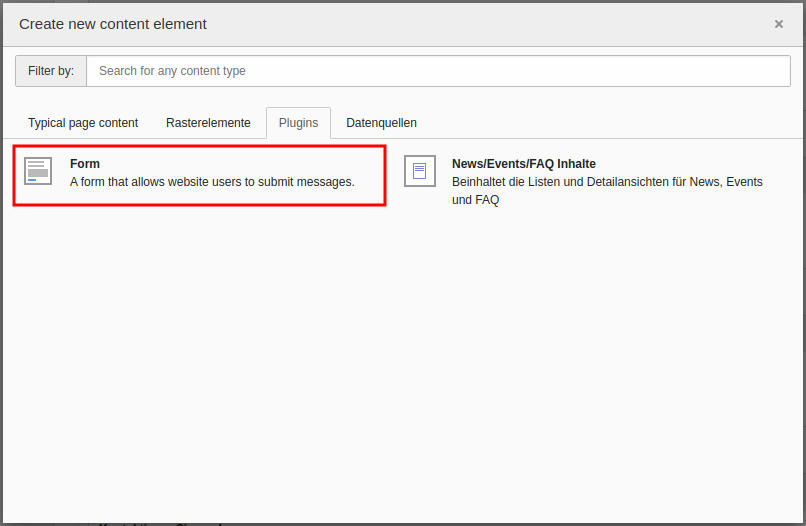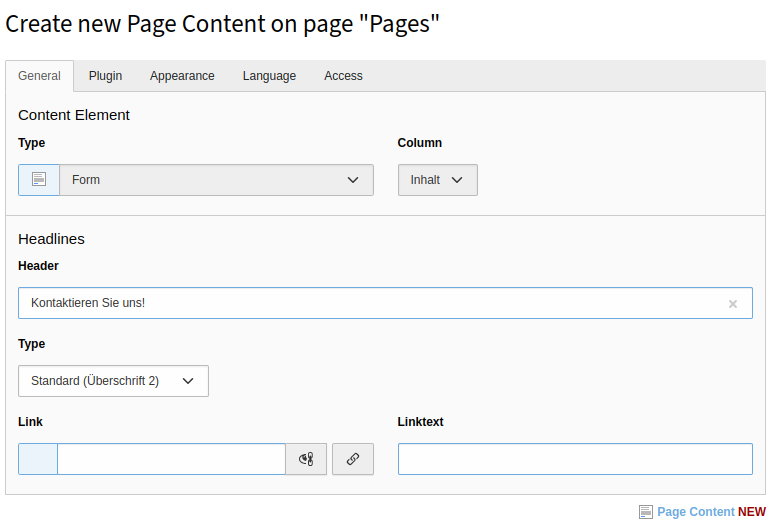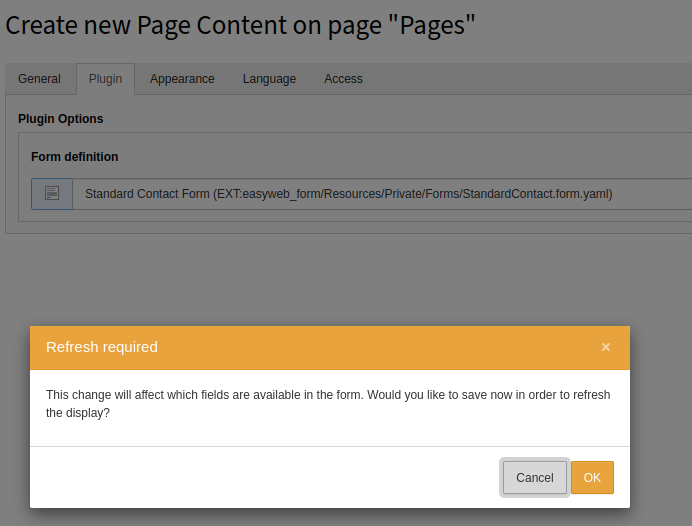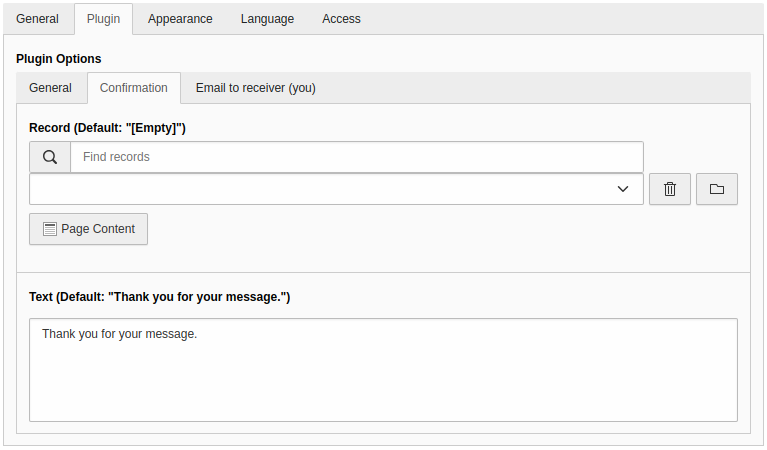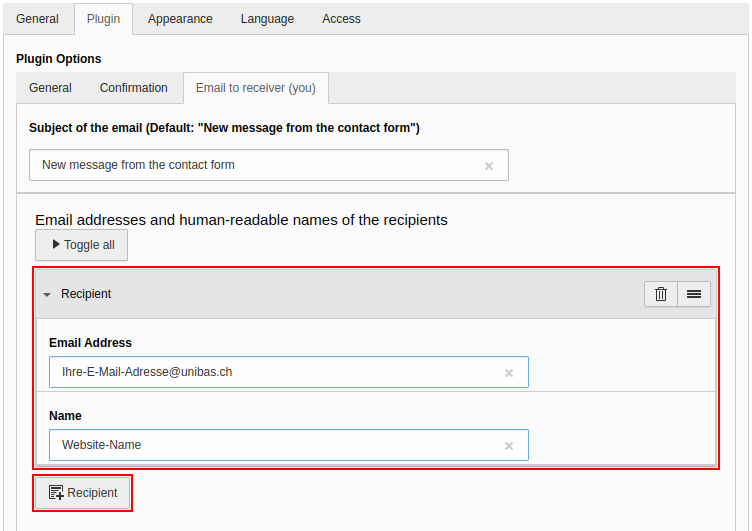Formular einfügen und konfigurieren
Wenn Formulare verfügbar sind, können diese auf Seiten eingefügt werden. Dazu gibt es zwei Schritte: Zuerst wird das Formular in der Seite eingefügt und danach konfiguriert.
In dieser Anleitung zeigen wir, wie ein Formular auf einer Seite eingefügt und konfiguriert werden kann.
Übersicht
- Formular einfügen
- Formular konfigurieren
- Kurzanleitung – Alles in einem
Wählen Sie das Modul Seite, um ein Formular auf einer Seite einzufügen. Alle Erklärungen in dieser Anleitung werden in diesem Modul ausgeführt.
Schnellzugriff Anleitungen
Formular einfügen
Ein Formular kann wie jedes andere Inhaltselement auf einer Seite eingefügt werden. Das entsprechende Inhaltselement befindet sich im Reiter Plug-Ins im "Neues Inhaltselement erstellen" Wizard. Wählen Sie dieses aus; Sie werden nun auf das neue Plug-In geführt.
Im Reiter Allgemein kann für ein Formular nur die Überschrift definiert werden. Als nächstes kann das Form-Plug-In konfiguriert werden.
Formular konfigurieren
Wenn ein Form-Plug-In neu erstellt wird, ist noch kein Formular ausgewählt. Wählen Sie im Reiter Plug-In das entsprechende Formular aus. Sie werden aufgefordert die Auswahl zu bestätigen. Nach der Bestätigung können die Finisher konfiguriert werden. Normalerweise sollten die Finisher schon stimmen, sie können aber lokal überschrieben werden.
Kurzanleitung: Alles in einem
Mit den folgenden sechs Schritten können Sie ein Formular einfügen und konfigurieren. Als Beispiel wird ein Formular verwendet, bei welchem "Confirmation message", "Email to receiver (you)" und " Email to sender (from submitter)" als Finisher ausgewählt sind.
Unterhalb der Bilder finden Sie jeweils den dazugehörigen Erklärungstext.